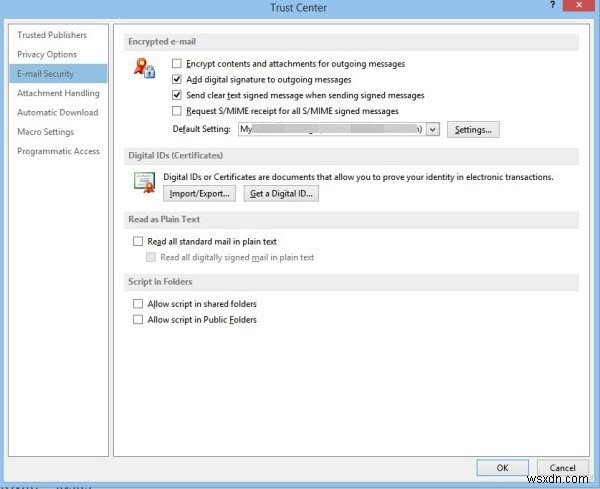এমন একটি বিশ্বে যেখানে সাইবার অপরাধীদের জন্য ইমেল এবং অন্যান্য ধরণের বার্তাগুলির বিষয়বস্তু স্নুপিং এবং ম্যানিপুলেট করা সহজ, আপনাকে কিছু সুরক্ষা পেতে হবে৷ আপনাকে এমন কিছু সুরক্ষা পেতে হবে যা প্রাপককে বলে যে তারা যে ইমেলটি পেয়েছে তা আসল এবং তার ইনবক্সে তার উপায়ে পরিবর্তন বা ম্যানিপুলেট করা হয়নি। এই নিবন্ধটি ব্যাখ্যা করে ডিজিটাল সার্টিফিকেট এবং কিভাবে একটি ডিজিটাল স্বাক্ষর যোগ করবেন আপনার Microsoft Outlook এর অনুলিপি বা Windows কম্পিউটারে অনুরূপ ইমেল ক্লায়েন্টে।
ডিজিটাল ইমেল সার্টিফিকেট
ডিজিটাল ইমেল শংসাপত্রগুলি গ্যারান্টি দেয় যে বার্তার বিষয়বস্তু ইমেল প্রেরকের দ্বারা পাঠানোর মতোই। যদি কোনো মধ্যম-মানুষ ইমেলের এক বা একাধিক প্যাকেট অ্যাক্সেস করার চেষ্টা করে এবং বিষয়বস্তু পরিবর্তন করার চেষ্টা করে, তাহলে ইমেল ক্লায়েন্ট একটি ত্রুটি বার্তা দেখাবে যাতে ইমেলটি বিশ্বাস করা যায় না। একটি ডিজিটাল স্বাক্ষর শংসাপত্রে একটি কী থাকে যা আপনার ইমেল আইডির ব্যক্তিগত। আপনি Microsoft Outlook এবং অন্যান্য ইমেল ক্লায়েন্টের মেসেজের ঠিক উপরে 'ব্যাজ' আইকনে ক্লিক করে ইমেল সার্টিফিকেট দেখতে পারেন। এখানে একটি ডিজিটাল ইমেল স্বাক্ষর কেমন দেখায়।
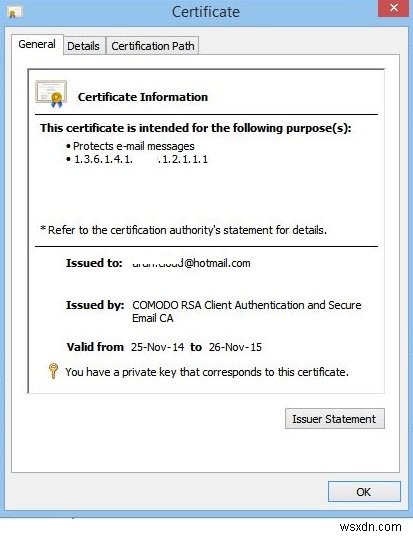
ইমেলের জন্য ডিজিটাল শংসাপত্রগুলি একই সংস্থা দ্বারা জারি করা হয় যেগুলি ওয়েবসাইটগুলিতে SSL এবং অন্যান্য ধরণের শংসাপত্র অফার করে৷ সংস্থাগুলির মধ্যে অর্থ প্রদান এবং বিনামূল্যে পরিষেবা রয়েছে। বোঝার সুবিধার জন্য, আমরা শংসাপত্র প্রদানকারী হিসাবে Comodo ব্যবহার করব। ব্যক্তিগত ইমেলের জন্য ডিজিটাল শংসাপত্রগুলি কমোডো থেকে বিনামূল্যে এবং আপনি যত খুশি ইমেল আইডি নিবন্ধন করুন৷ একবার আপনার কম্পিউটারে শংসাপত্রটি ইনস্টল হয়ে গেলে, আপনাকে কেবল এটি ইমেল ক্লায়েন্টে আমদানি করতে হবে - যেমন Outlook - যাতে ইমেল ক্লায়েন্ট ডিজিটাল শংসাপত্র ব্যবহার করতে পারে৷
যদি একটি ইমেল ক্লায়েন্টে একাধিক ডিজিটাল স্বাক্ষর শংসাপত্র থাকে, তবে সেগুলি ভিন্ন, কিন্তু সম্পর্কিত অ্যাকাউন্টগুলির সাথে যুক্ত। একটি ইমেইল আইডিতে দুটি ডিজিটাল সার্টিফিকেট থাকতে পারে না। আপনি যখন একটি ইমেল পাঠান, তখন ইমেল ক্লায়েন্ট স্বয়ংক্রিয়ভাবে সংশ্লিষ্ট ইমেল ডিজিটাল স্বাক্ষর শংসাপত্রটিকে ইমেলের সাথে সংযুক্ত করে।
আউটলুকে একটি ডিজিটাল স্বাক্ষর যোগ করুন
ইমেল স্বাক্ষর শংসাপত্র পরিষেবাগুলি৷ Comodo's সহ, এছাড়াও এনক্রিপশন প্রদান করে যা আপনি ঐচ্ছিক নিরাপত্তা হিসাবে ব্যবহার করতে পারেন। যাইহোক, এই ক্ষেত্রে, প্রাপকেরও ইমেল ডিক্রিপ্ট করার জন্য একই সফ্টওয়্যার ব্যবহার করা উচিত। উদাহরণস্বরূপ, আপনি যদি Comodo সার্টিফিকেট ম্যানেজার (একটি অর্থপ্রদানের সফ্টওয়্যার যা আপনাকে একটি নেটওয়ার্ক জুড়ে আপনার ডিজিটাল শংসাপত্রগুলি পরিচালনা করতে দেয়) ডাউনলোড করে ব্যবহার করেন তবে আপনি প্রাপককে এনক্রিপ্ট করা ইমেল পাঠাতে চাইলে আপনাকে প্রাপককে এটি ইনস্টল করতে বলতে হবে৷ কিন্তু সবাই নিরাপত্তার জন্য খরচ করতে ইচ্ছুক নয়, বিশেষ করে যদি তারা কম্পিউটিং এর সাথে জড়িত না থাকে।
কিছু পরিষেবা প্রদান করার আরেকটি উপায় আছে। তারা তাদের নিজস্ব সার্ভারে প্রকৃত এনক্রিপ্ট করা বার্তা সংরক্ষণ করবে এবং একটি পৃথক মেইলে বার্তাটির লিঙ্ক সহ প্রাপকের কাছে একটি কী ফরোয়ার্ড করবে। প্রাপক তারপর লিঙ্কটিতে ক্লিক করতে পারেন এবং ইমেলগুলি ডিক্রিপ্ট করতে কী ব্যবহার করতে পারেন। কিন্তু যেহেতু এই পোস্টটি একটি ইমেল ডিজিটাল স্বাক্ষর সম্পর্কে, আমরা বার্তাগুলির এনক্রিপশনের বিশদ বিবরণে প্রবেশ করব না। আপাতত, অনুগ্রহ করে বুঝে নিন যে আপনি যদি কমোডো ডিজিটাল ইমেল স্বাক্ষর বা অন্য কোনো অনুরূপ পরিষেবা ব্যবহার করেন তাহলে এনক্রিপশনও সম্ভব৷
এটি জটিল মনে হতে পারে, কিন্তু একটি ডিজিটাল স্বাক্ষর ব্যবহার করা বার্তা প্রমাণীকরণের জন্য একটি বোতামে ক্লিক করার মতোই সহজ, আপনি পাঠান-এ ক্লিক করার পরেই৷ আপনাকে শুধু অনুমতি দিন ক্লিক করতে হবে৷ .
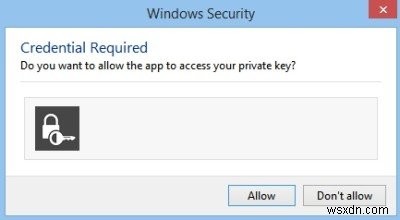
আউটলুকের জন্য কীভাবে একটি বিনামূল্যের ডিজিটাল স্বাক্ষর পাবেন
যদিও বেশ কয়েকটি বিক্রেতা রয়েছে যারা ডিজিটাল স্বাক্ষরের জন্য বিনামূল্যে এবং অর্থপ্রদানের ইমেল শংসাপত্র অফার করে, আমরা উদাহরণ হিসাবে কমোডো সম্পর্কে কথা বলব। অন্যান্য বিক্রেতাদের কাছ থেকে সার্টিফিকেট ইনস্টল করার পদ্ধতি কমবেশি একই।
প্রথমে আপনাকে সার্টিফিকেট নিতে হবে। কমোডোতে, এটি একটি দ্বি-পদক্ষেপ প্রক্রিয়া৷
৷- আপনাকে ডিজিটাল স্বাক্ষরের জন্য আবেদন করতে হবে যা আপনার ইমেল আইডির সাথে সম্পর্কিত হবে। বিনামূল্যে ডিজিটাল স্বাক্ষর আবেদন ফর্মের জন্য comodo.com এ যান। এখানে, আপনি যে ইমেল আইডিটির জন্য ইমেল আইডি চান সেটি উল্লেখ করুন। আপনি যদি পরে শংসাপত্রটি প্রত্যাহার করতে চান তবে আপনি একটি প্রত্যাহার পাসওয়ার্ডও তৈরি করতে পারেন৷ পরে আপনার কাছে শংসাপত্রটি প্রত্যাহার করার কারণ থাকতে পারে যখন আপনি মনে করেন যে আপনার শংসাপত্র কীটি অন্য কেউ অনুলিপি করে ব্যবহার করেছে বা যখন আপনি মাইক্রোসফ্ট আউটলুক বা অন্যান্য ইমেল ক্লায়েন্টে ডিজিটাল স্বাক্ষর আমদানি করার পরে সেট করা পাসওয়ার্ড ভুলে গেছেন৷
- আপনি একবার আবেদনপত্র পূরণ করলে, আপনার ইমেল আইডিতে একটি লিঙ্ক পাঠানো হবে যা আবেদনপত্রে উল্লেখ করা হয়েছে। আপনি ইমেল ডিজিটাল স্বাক্ষর অ্যাপ্লিকেশনটি পূরণ করার পরে ইমেলের লিঙ্কটিতে ক্লিক করলে, ওয়েবসাইটটি আপনার কম্পিউটারে শংসাপত্রটি ইনস্টল করার চেষ্টা করে। ওয়েবসাইটটিকে শংসাপত্রটি ইনস্টল করার অনুমতি দেওয়া হবে কি না সে সম্পর্কে সিস্টেম দ্বারা আপনাকে অনুরোধ করা হবে। এটিকে অনুমতি দিন যাতে এটি ইনস্টল করা হয়।
আবেদনপত্রটি দেখতে নিচের ছবির মতো। সমস্ত বিবরণ পূরণ করুন. আপনি স্বীকার বোতামে ক্লিক করার আগে আপনাকে সম্পূর্ণ চুক্তিটি স্ক্রোল করতে হবে। কিছু ক্ষেত্রে আপনাকে স্বীকার বোতামে ক্লিক করার জন্য দুবার অনুরোধ করা হতে পারে।
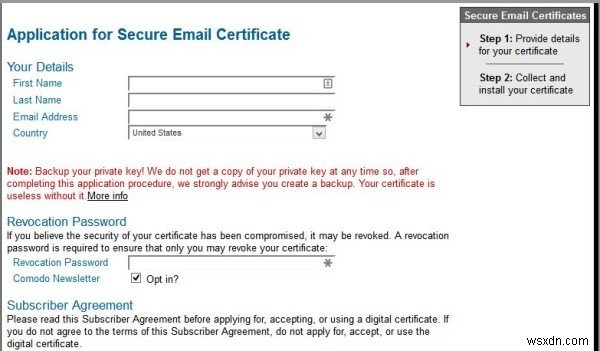
নিরাপত্তার কারণে, আপনাকে একই ব্রাউজার ব্যবহার করে - অ্যাপ্লিকেশনটি পূরণ করা এবং শংসাপত্র ইনস্টল করার জন্য লিঙ্কে ক্লিক করা - উভয় ক্রিয়াকলাপ সম্পাদন করতে হবে৷ আপনি যদি একটি ভিন্ন ব্রাউজার ব্যবহার করে এটি খুলতে লিঙ্কটিতে ক্লিক করেন, তাহলে এটি শংসাপত্রটি ইনস্টল করবে না৷
৷আউটলুকে কীভাবে ইমেল ডিজিটাল স্বাক্ষর আমদানি করবেন
যদিও আমরা আউটলুক সম্পর্কে কথা বলছি, প্রক্রিয়াটি সমস্ত ইমেল ক্লায়েন্টের মতো। এটিকেও নিম্নরূপ দুটি কাজে বিভক্ত করা যেতে পারে:
- নতুন ইনস্টল করা শংসাপত্রটি আপনার পরিচিত জায়গায় রপ্তানি করুন
- আউটলুক বা অন্যান্য ইমেল ক্লায়েন্টে শংসাপত্রটি আমদানি করুন
নতুন ইনস্টল করা শংসাপত্র রপ্তানি করতে, প্রথমে, আপনাকে এটি আপনার কম্পিউটারে খুঁজে বের করতে হবে। রান ডায়ালগ বক্স খুলতে WinKey+R টিপুন। certmgr.msc টাইপ করুন টেক্সট বক্সে এবং এন্টার কী চাপুন। এটি উইন্ডোজ সার্টিফিকেট ম্যানেজার খুলবে। ব্যক্তিগত> সার্টিফিকেট-এ নেভিগেট করুন Comodo থেকে বিনামূল্যে ডিজিটাল স্বাক্ষর শংসাপত্র দেখতে বাম ফলকে ফোল্ডার।
শংসাপত্রটি খুলতে ডাবল ক্লিক করুন। বিশদ বিবরণ-এ ট্যাবে, ফাইলে অনুলিপি করুন... এ ক্লিক করুন শংসাপত্র রপ্তানি করার বিকল্প। এটি সার্টিফিকেট রপ্তানি এবং আমদানি উইজার্ড খুলবে। আপনি মনে করতে পারেন এমন জায়গায় ফাইলটি রপ্তানি করতে উইজার্ড ব্যবহার করুন। আউটলুকে সার্টিফিকেট ইম্পোর্ট করার জন্য আপনার সেই পথের জ্ঞানের প্রয়োজন হবে যেখানে আপনি এটি সংরক্ষণ করেছেন৷
৷আপনি ইমেলের জন্য ডিজিটাল স্বাক্ষর রপ্তানি করার পরে, Outlook খুলুন যদি এটি ইতিমধ্যে খোলা না থাকে। ফাইল-এ ক্লিক করুন এবং বিকল্প . ট্রাস্ট সেন্টার বলে শেষ বিকল্পটিতে ক্লিক করুন এবং তারপর ট্রাস্ট সেন্টার সেটিংস… এ ক্লিক করুন .
ইমেল নিরাপত্তা বলে বিকল্পটিতে ক্লিক করুন বাম ফলকে এবং ডান ফলকে, আমদানি/রপ্তানি… এ ক্লিক করুন (নীচের ছবি দেখুন)
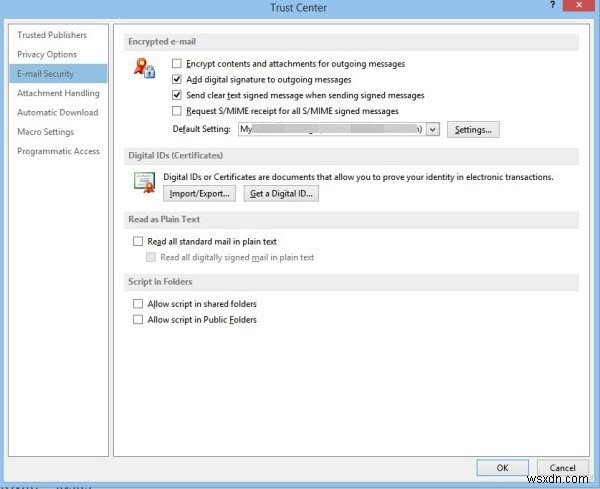
একবার আপনি আমদানি/রপ্তানি… এ ক্লিক করুন বোতাম, আপনি নীচে দেখানো হিসাবে একটি ডায়ালগ বক্স পাবেন।
নেভিগেট করুন এবং উপরের পদ্ধতি ব্যবহার করে আপনি যে শংসাপত্রটি রপ্তানি করেছেন তা নির্বাচন করুন। পাসওয়ার্ড ক্ষেত্রে, একটি পাসওয়ার্ড টাইপ করুন যাতে স্বাক্ষরটি অন্য কেউ হ্যাক করতে না পারে। আপনাকে আবার নিরাপত্তা স্তর সেট করতে বলা হবে। আপনি যদি উচ্চ নির্বাচন করেন, প্রতিবার আপনি সংশ্লিষ্ট ইমেল আইডি ব্যবহার করে একটি ইমেল পাঠালে আপনাকে পাসওয়ার্ড লিখতে বলা হবে। নিম্ন সেটিং আপনাকে ডিজিটাল শংসাপত্র অ্যাক্সেস করার অনুমতির জন্য জিজ্ঞাসা করবে৷
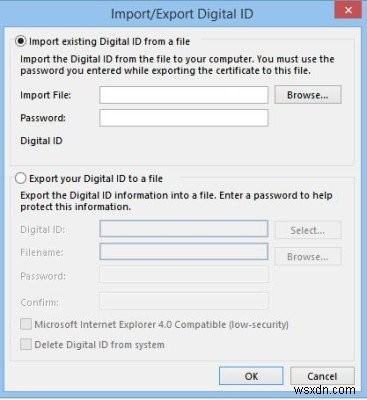
আপনি Outlook-এ ডিজিটাল শংসাপত্র আমদানি করার পরে, খোলা ডায়ালগ বাক্সগুলি বন্ধ করুন৷
৷এইভাবে আউটলুক বা অন্যান্য ইমেল ক্লায়েন্টে একটি ডিজিটাল স্বাক্ষর যুক্ত করতে হয়। আমরা কমোডো উদাহরণ ব্যবহার করেছি কারণ এটি বিনামূল্যে৷
৷টিপ :এই পোস্টগুলি আপনাকে দেখাবে কিভাবে Excel, Word, এবং PowerPoint-এ একটি ডিজিটাল স্বাক্ষর যোগ করতে হয়৷
৷